Andere gebruikersaccountnamen worden niet weergegeven op het inlogscherm van Windows 10
Bijgewerkt in januari 2024: Krijg geen foutmeldingen meer en vertraag je systeem met onze optimalisatietool. Haal het nu op - > deze link
- Download en installeer de reparatietool hier.
- Laat het uw computer scannen.
- De tool zal dan repareer je computer.
Wanneer een gebruiker zich aanmeldt bij de computer, kan hij/zij meestal de verschillende gebruikersaccounts zien die voor die computer zijn aangemaakt en kunnen worden gebruikt.Maar een paar gebruikers maken zich zorgen wanneer de namen van deze gebruikersaccounts niet worden weergegeven op het inlogscherm.Welnu, dit kan zijn omdat er mogelijk enkele wijzigingen in de instellingen hebben plaatsgevonden waarbij het weergeven van de accounts mogelijk is uitgeschakeld.In dit artikel laten we de verschillende methoden zien om dit op te lossen en kunt u alle gebruikersaccounts terugzien op uw inlogscherm.
Methode 1: voer de opdrachten uit in de opdrachtprompt
Stap 1: Open de opdrachtprompt als beheerder.Om dat te doen, typt u cmd in de zoekbalk van Windows en houdt u de Ctrl + Shift-toetsen ingedrukt en drukt u op enter
Stap 2: Er verschijnt een pop-up voor gebruikersaccountbeheer, klik op ja
Belangrijke opmerkingen:
U kunt nu pc-problemen voorkomen door dit hulpmiddel te gebruiken, zoals bescherming tegen bestandsverlies en malware. Bovendien is het een geweldige manier om uw computer te optimaliseren voor maximale prestaties. Het programma herstelt veelvoorkomende fouten die kunnen optreden op Windows-systemen met gemak - geen noodzaak voor uren van troubleshooting wanneer u de perfecte oplossing binnen handbereik hebt:
- Stap 1: Downloaden PC Reparatie & Optimalisatie Tool (Windows 11, 10, 8, 7, XP, Vista - Microsoft Gold Certified).
- Stap 2: Klik op "Start Scan" om problemen in het Windows register op te sporen die PC problemen zouden kunnen veroorzaken.
- Stap 3: Klik op "Repair All" om alle problemen op te lossen.
Stap 3: Kopieer de volgende opdracht en plak deze in de opdrachtprompt en druk op enter
secedit /configure /cfg %windir%infdefltbase.inf /db defltbase.sdb /verbose
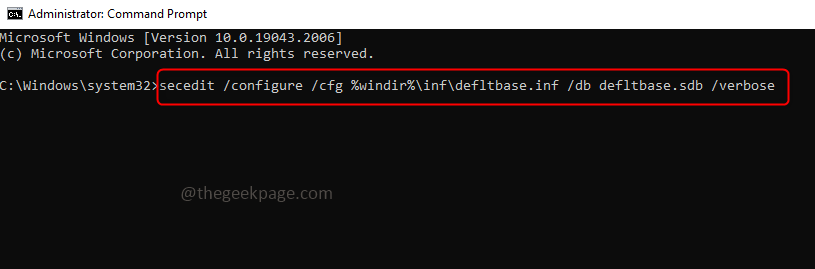
Stap 4: Wacht tot de uitvoering is voltooid en start het systeem opnieuw op.Controleer nu of het probleem is opgelost.
Methode 2: gebruikers zoeken met behulp van het venster Lokale gebruikers en groepen
Stap 1: Open de run-prompt met de Windows + R-toetsen samen
Stap 2: Typ lusrmgr.msc in de run-prompt en druk op enter.Hierdoor wordt het venster Lokale gebruikers en groepen geopend
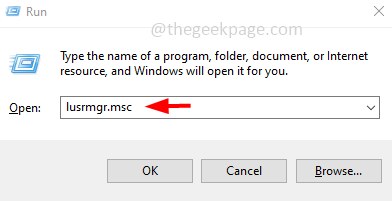
Stap 3: Klik nu aan de linkerkant op Groepen.Klik aan de rechterkant met de rechtermuisknop op Beheerders
Stap 4: Klik in de verschenen lijst op Toevoegen aan groep
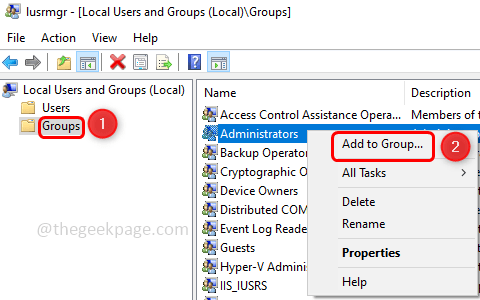
Stap 5: Klik in het volgende venster op Toevoegen
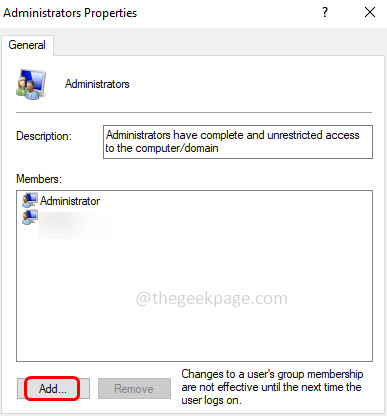
Stap 6: Klik in het venster Gebruikers selecteren op objecttypen
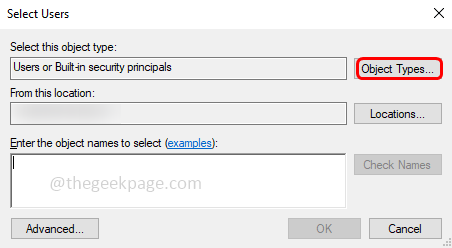
Stap 7: Selecteer nu gebruikers door op het selectievakje ernaast te klikken en schakel alle andere opties in het venster uit
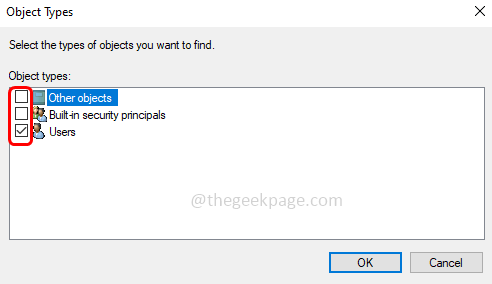
Stap 8: Klik op OK
Stap 9: Klik in het venster Gebruikers selecteren op Geavanceerd
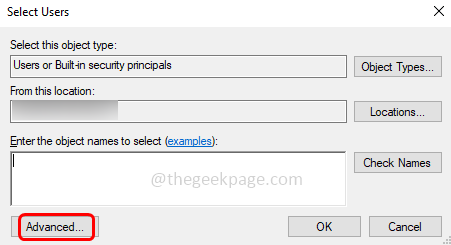
Stap 10: Klik op de knop Nu zoeken
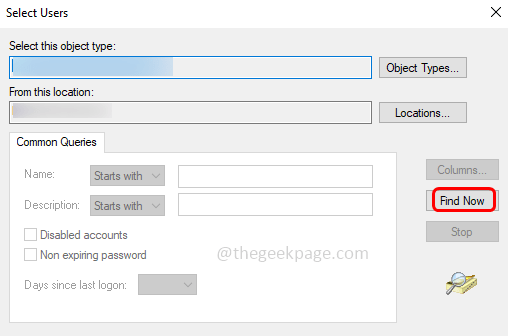
Stap 11: Selecteer uit de zoekresultaten de gebruikersnaam die niet op het inlogscherm verschijnt
Stap 12: Klik op OK en in het volgende venster nogmaals op OK
Stap 13: Start het systeem opnieuw op en controleer het probleem, het zou opgelost moeten zijn.
Methode 3: schakel de gebruikersaccounts handmatig in
Stap 1: Open de run-prompt met de Windows + R-toetsen samen
Stap 2: Typ lusrmgr.msc in de run-prompt en druk op enter.Hierdoor wordt het venster Lokale gebruikers en groepen geopend
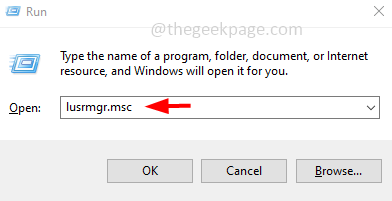
Stap 3: Dubbelklik aan de linkerkant op de optie Gebruikers
Stap 4: Aan de rechterkant ziet u de lijst met gebruikers op uw computer
Stap 5: Als een van de gebruikers een pijl naar beneden in het pictogram heeft staan, zijn die accounts uitgeschakeld.Deze moeten handmatig worden ingeschakeld
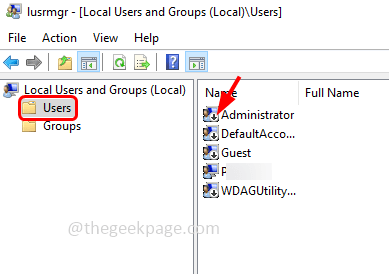
Stap 6: Klik met de rechtermuisknop op die specifieke gebruiker en klik op Eigenschappen
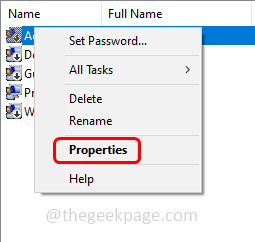
Stap 7:Verwijder het vinkje bij de optie Account is uitgeschakeld door op het selectievakje ernaast te klikken
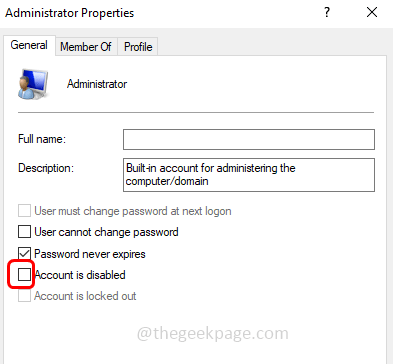
Stap 8: Klik op Toepassen en OK om de wijzigingen op te slaan
Stap 9: Herhaal de stappen voor alle gebruikers van wie het account is uitgeschakeld.Meld u vervolgens af bij het huidige gebruikersaccount
Stap 10: Start de computer opnieuw op en controleer of het probleem is opgelost.
Methode 4: Controleer de Register-editor
Opmerking: als het register onjuist wordt gewijzigd, kunnen er grote problemen optreden.Zorg er dus voor dat u een back-up van het register maakt en ga verder.
Stap 1: Open de run-prompt met de Windows + R-toetsen samen
Stap 2: Typ regedit.exe in de startprompt en druk op Enter
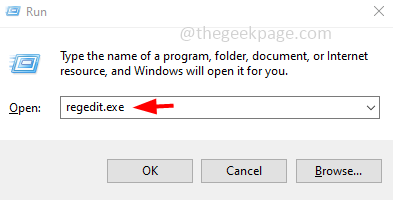
Stap 3: Er wordt een gebruikersaccountbeheervenster geopend, klik op Ja.Dit opent de register-editor van Windows
Stap 4: Navigeer naar het volgende pad in het register
ComputerHKEY_LOCAL_MACHINESOFTWAREMicrosoftWindows NTCurrentVersionProfileList
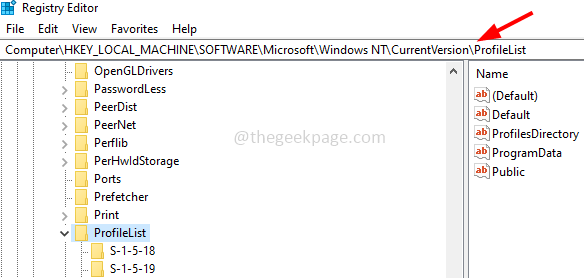
Stap 5: Klik op elke profiellijst en zorg ervoor dat de waarde van State met het type REG_DWORD 0X00000000 (0) is. Als de waarde 0X00000000 (1) is, is het gebruikersprofiel uitgeschakeld
Stap 6: Als het is uitgeschakeld, moet u het wijzigen in 0X00000000 (0). U kunt dit doen door te dubbelklikken op de status en de waarde te wijzigen in 1 in het waardegegevensveld
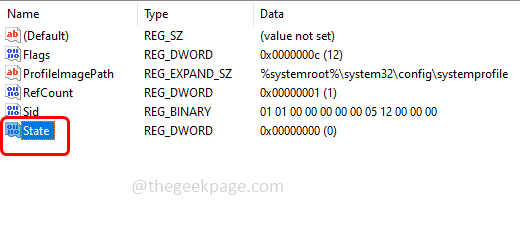
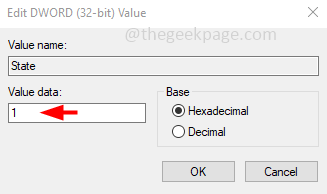
Stap 7: Klik op OK
Methode 5: Gebruik de Groepsbeleid-editor
Stap 1: Open de run-prompt met de Windows + R-toetsen samen
Stap 2: Typ gpedit.msc in de run-prompt en druk op enter.Hiermee wordt de editor voor lokaal groepsbeleid geopend
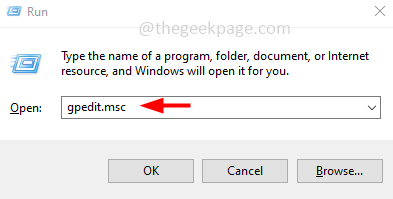
Stap 3: Vouw aan de linkerkant Computerconfiguratie uit door op de pijl ernaast te klikken.
Stap 4: Vouw Administratieve sjablonen verder uit en vervolgens Systeem
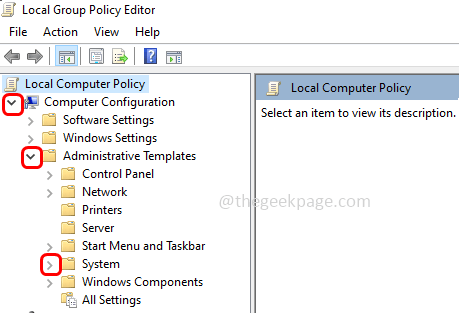
Stap 5: Klik vervolgens op Aanmelden
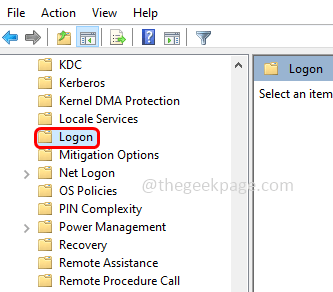
Stap 6: Dubbelklik aan de rechterkant op Enumerate Local Users on Domain-Joined Computer
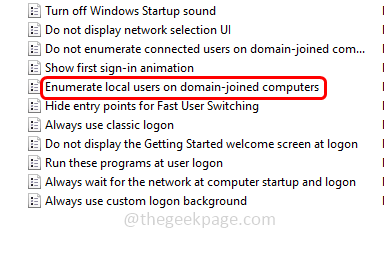
Stap 7: Klik in het geopende venster op het keuzerondje naast Ingeschakeld
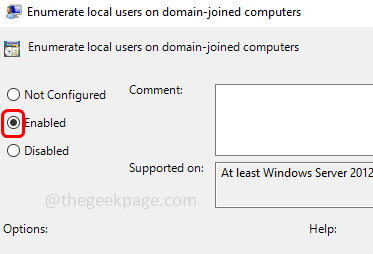
Stap 8: Klik op Toepassen en OK om de wijzigingen op te slaan
Stap 9: Dubbelklik in hetzelfde aanmeldingsvenster op Hide Entry Points for Fast User Switching
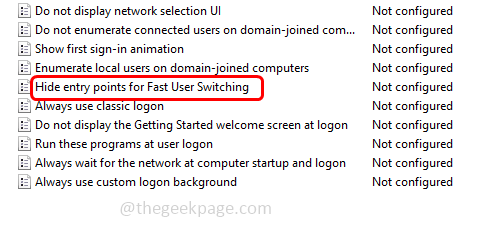
Stap 10: Klik in het geopende venster op het keuzerondje naast Niet geconfigureerd
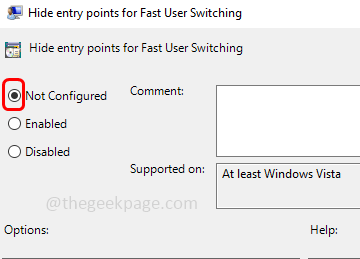
Stap 11: Klik op Toepassen en OK om de wijzigingen op te slaan
Stap 12: Sluit het venster en start het systeem opnieuw op.Controleer of het probleem is opgelost.
Schakel Blokkeren van accountgegevens bij inloggen uit
Stap 1: Opnieuw op de pagina van het inlogvenster [volg bovenstaande stappen 1 - 5] dubbelklik aan de rechterkant op Blokkeer gebruiker om accountgegevens weer te geven bij inloggen
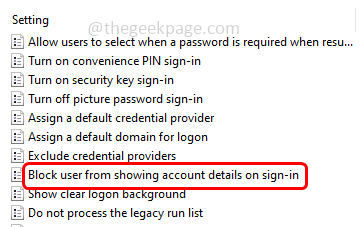
Stap 2: Klik op de optie Uitgeschakeld door op het keuzerondje ernaast te klikken
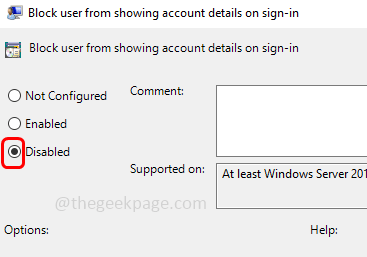
Stap 3: Klik op Toepassen en OK om de wijzigingen op te slaan
Stap 4: Sluit het venster en start het systeem opnieuw op.Controleer of het probleem is opgelost.
Uitschakelen Verbonden gebruikers niet opsommen op computer die lid is van een domein
Stap 1: Dubbelklik op de aanmeldingsvensterpagina aan de rechterkant op Verbonden gebruikers niet opsommen op computers die lid zijn van het domein
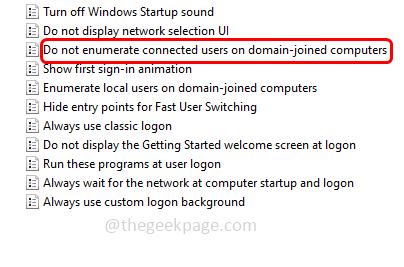
Stap 2: Klik op de optie Uitgeschakeld door op het keuzerondje ernaast te klikken
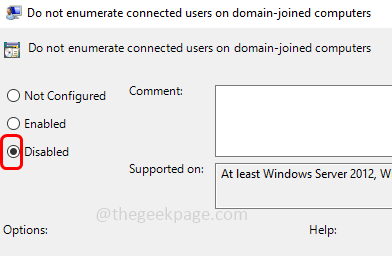
Stap 3: Klik op Toepassen en OK om de wijzigingen op te slaan
Stap 4: Sluit het venster en start het systeem opnieuw op.Controleer of het probleem is opgelost.
Methode 6: beveiligingsopties bewerken
Stap 1: Open de run-prompt met de Windows + R-toetsen samen
Stap 2: Typ gpedit.msc in de run-prompt en druk op enter.Hiermee wordt de editor voor lokaal groepsbeleid geopend
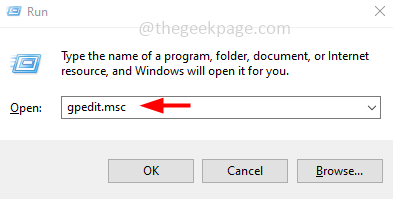
Stap 3: Vouw aan de linkerkant Computerconfiguratie uit door op de pijl ernaast te klikken.
Stap 4: Vouw Windows-instellingen uit en vouw vervolgens Beveiligingsinstellingen verder uit en vervolgens Lokaal beleid
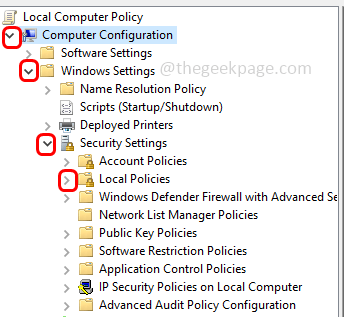
Stap 5: Klik op Beveiligingsopties
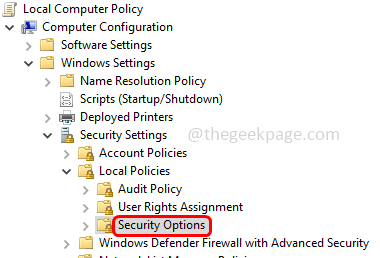
Stap 6: Dubbelklik aan de rechterkant op Interactieve aanmelding: laatste aanmelding niet weergeven
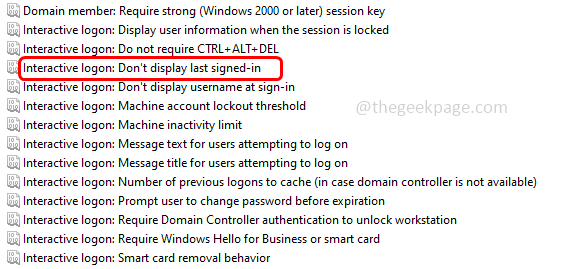
Stap 7: Vink in het geopende venster het keuzerondje naast uitgeschakeld aan
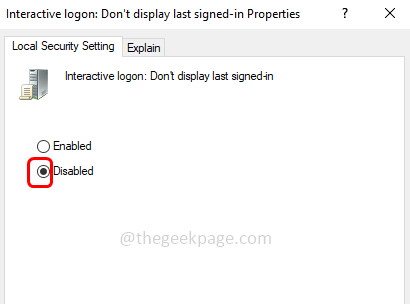
Stap 8: Klik op Toepassen en OK
Stap 9: Start het systeem opnieuw op en controleer of het probleem is opgelost.

